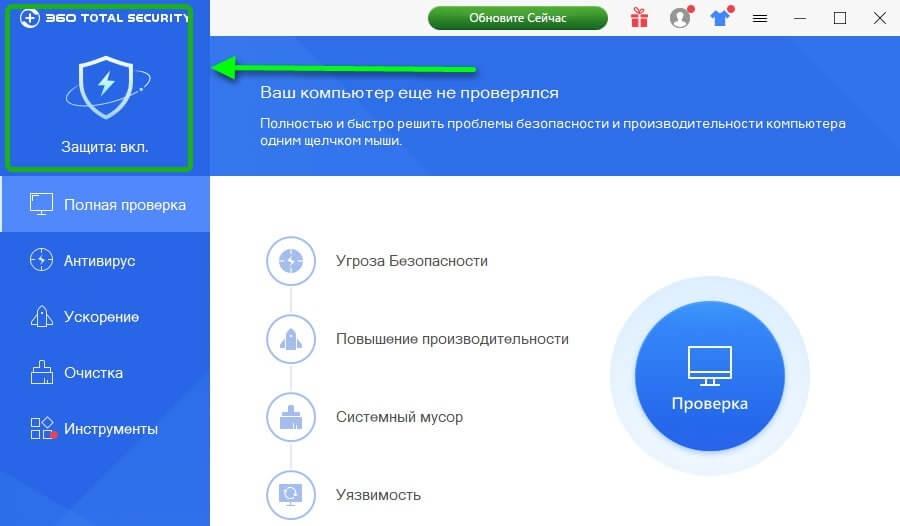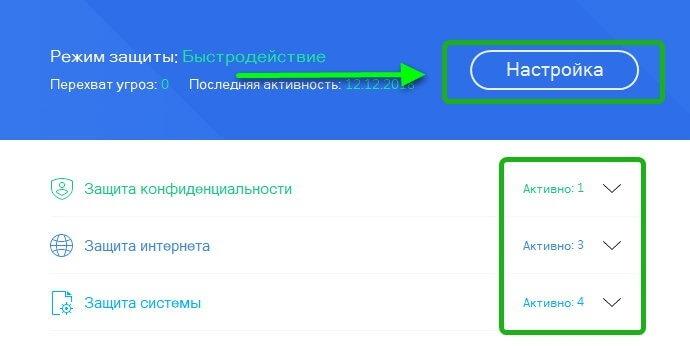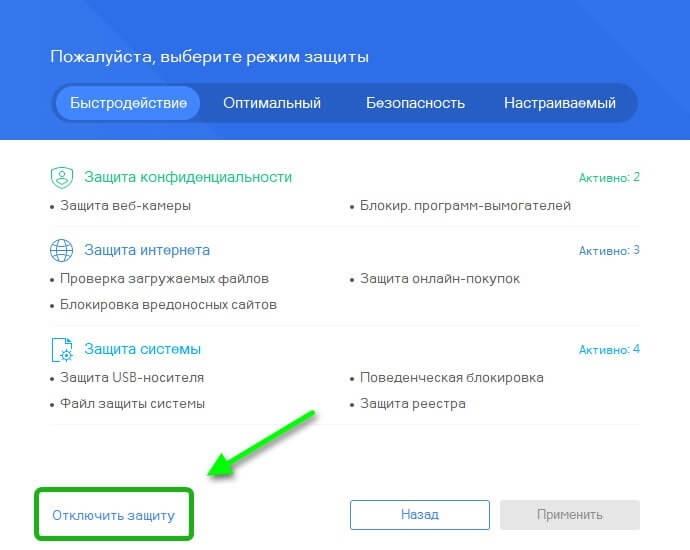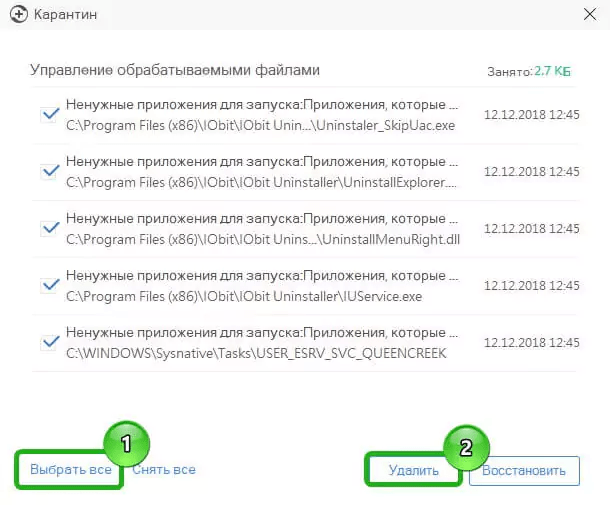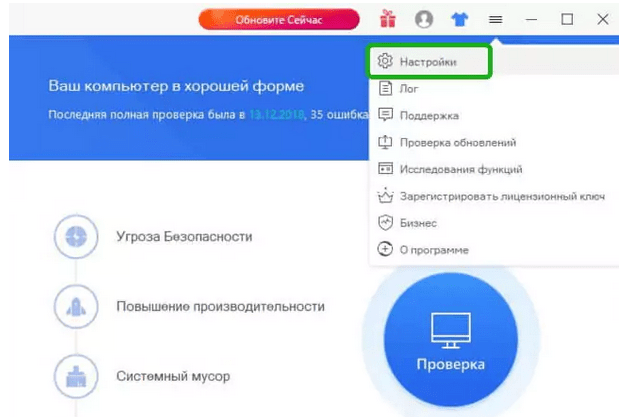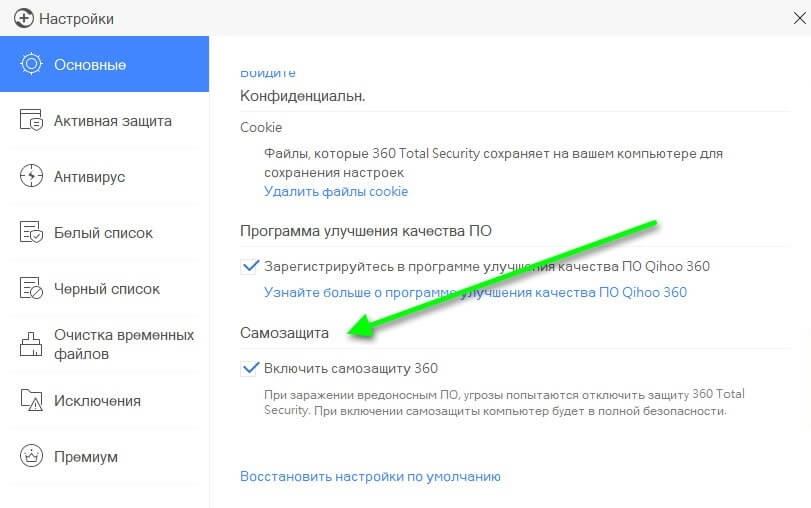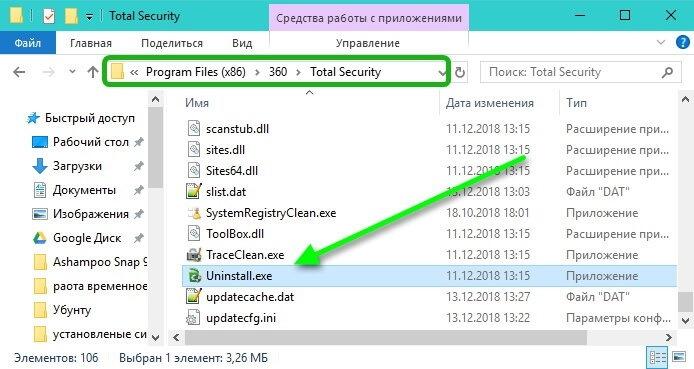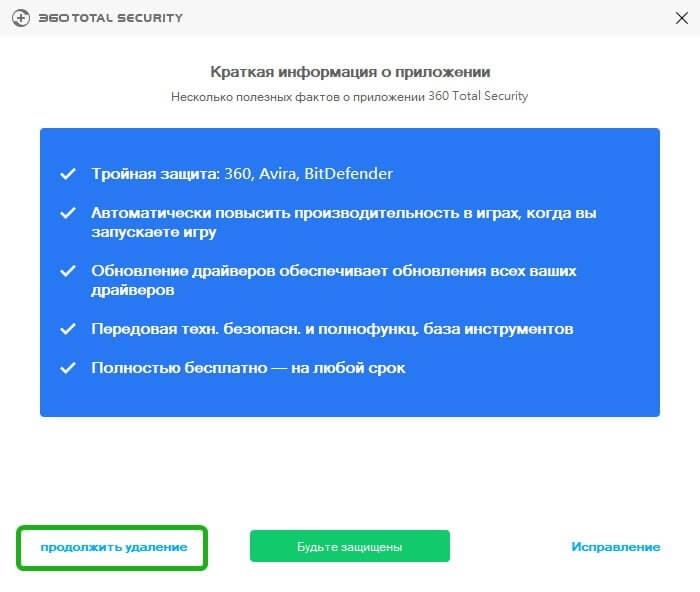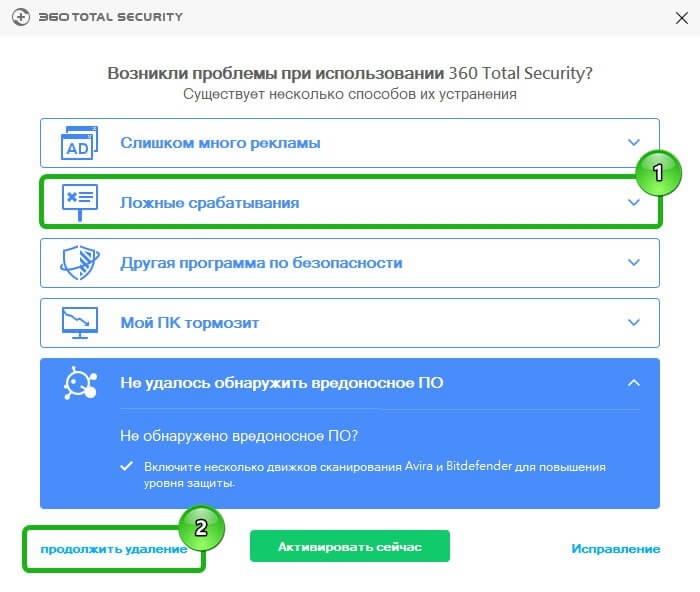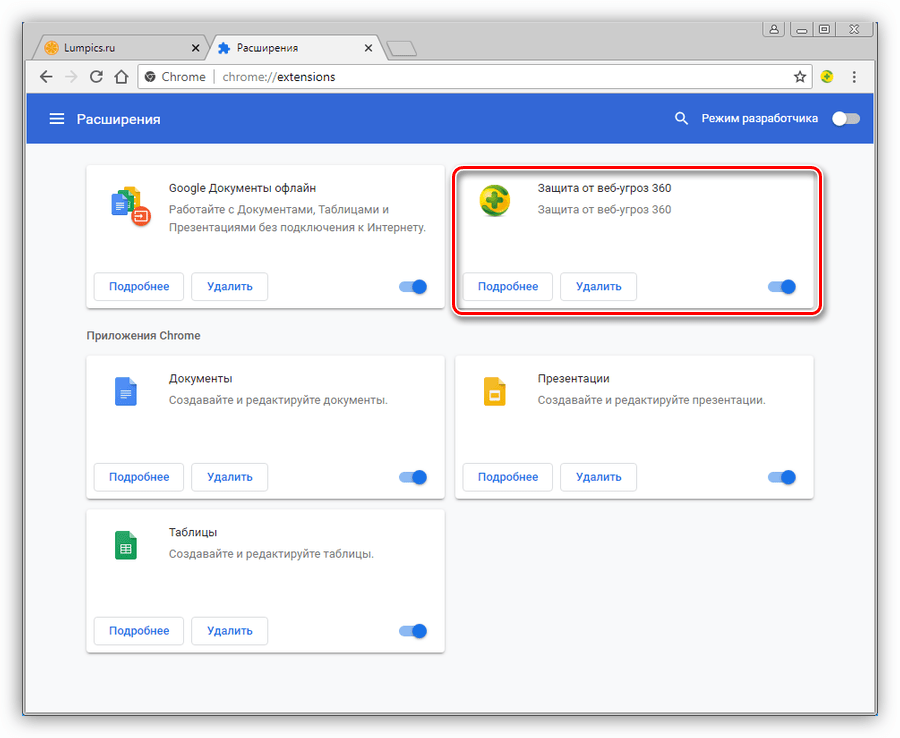Каждый ответственный пользователь знает о необходимости применения антивирусных программ. С их помощью можно защитить ПК от вредоносных файлов и опасных вирусов. Если в системе появится вредный файл, антивирус сразу же распознает опасность и удалит ее. Некоторые утилиты предлагают пользователю выбрать, какое именно действие совершить с найденным вирусом: устранить его воздействие и добавить в архив или полностью удалить с ПК.
360 Total Security также относится к числу уже проверенных антивирусных программ. Но по своему функционалу и общей производительности, утилита значительно отстает от современных аналогов и конкурентов.
Зачем удалять 360 Total Security
Удаление 360 Total Security требуется в тех случаях, когда пользователь решил полностью отказаться от использования этой программы. Перед установкой нового антивируса требуется полностью удалить все аналогичные утилиты, в противном случае они могут начать конфликтовать между собой. Антивирусы работают по довольно схожему механизму, поэтому деятельность одной программы может вызывать сбои и конфликты в работе другой.
Если 360 Total Security перестал справляться с поставленными задачами, необходимо полностью удалить его и установить другой, более мощный антивирус. Стоит подробнее рассмотреть процесс удаления, чтобы знать, к чему быть готовыми.
Как удалить с компьютера 360 Total Security
360 Total Security обладает отличительной особенностью.
У данного антивируса специальная встроенная функция защиты от удаления. Она необходима для того, чтобы вредоносные файлы никак не могли повлиять на работоспособность утилиты в момент заражения компьютера.
Просто так удалить 360 Total Security с компьютера на базе Windows 7, 8, 10 или XP не получится. Система автоматически будет отвергать все попытки деактивации программы. Именно поэтому процесс удаления 360 Total Security довольно трудоемкий. Пользователю нужно будет очистить кэш, удалить все ранее установленные плагины для браузера, а также отключить самозащиту антивируса от внешнего воздействия.
Существует несколько способов удаления 360 Total Security с компьютера. Стоит рассмотреть все предложенные варианты и выбрать наиболее оптимальный. Методы проверены многими пользователями, поэтому они отличаются надежностью.
Вручную
В первую очередь следует попробовать вручную удалить антивирус 360 Total Security со своего ПК.
Пошаговое руководство к действию выглядит следующим образом:
- Необходимо через меню «Пуск» перейти к Панели управления.
- Далее следует открыть раздел «Программы и компоненты». Рекомендуется сделать режим просмотра «Мелкие значки».
- В открывшемся окне появится перечень всех установленных программ. Среди них нужно найти значок антивируса 360 Total Security.
- Затем остается кликнуть по опции «Удалить».
Если в списке программ отсутствует иконка данного антивируса, тогда необходимо перейти к альтернативному способу удаления программы.
Через Uninstall антивируса
Еще один удобный способ удаления утилиты. Перед началом деактивации необходимо подготовить компьютер к данной процедуре. Весь процесс не займет много времени, если пользователь будет следовать инструкциям.
Подготовка к удалению 360 Total Security выглядит следующим образом:
- Необходимо запустить антивирус на ПК.
- Затем следует кликнуть на иконку с логотипом 360 Total Security, расположенную в левом верхнем углу.
- После этого необходимо перейти к пункту «Настройка».
- Далее потребуется нажать на раздел «Отключить защиту». Программа потребует подтвердить выполнение действия.
- После перехода к блоку «Антивирус» следует удалить все файлы, находящиеся на карантине.
- Затем нужно перейти в «Настройки» через главное меню.
- На вкладке «Основные» следует отключить самозащиту. Достаточно снять галочку в соответствующем пункте.
Теперь программа готова к деактивации и можно приступить к основным действиям.
Инструкция будет следующей:
- Первым делом следует открыть локальный диск С и перейти к папке Program Files (x86).
- Затем нужно перейти в папку с названием «360», там находятся файлы антивируса.
- Далее потребуется дважды кликнуть по файлу «Unistall.exe». Это деинсталлятор.
- Перед пользователем запустится встроенный мастер удаления программ. В левом углу нужно выбрать пункт «Продолжить удаление».
- Затем остается выбрать причину удаления утилиты и подтвердить действия.
Удаление данным способом не займет много времени, если знать, как действовать.
Удаление расширения в браузере
360 Total Security обладает собственным расширением для браузера «Защита от веб-угроз 360». При деактивации программы его также нужно удалить, чтобы в дальнейшем не возникало системного конфликта с другими антивирусами.
При работе с Google Chrome потребуется сделать следующее:
- Открыть пункт «Настройки» и перейти к вкладке «Дополнительные инструменты».
- Там следует открыть раздел «Расширения».
- Остается найти среди всех установленных расширений данный антивирус и выбрать пункт «Удалить».
Данное действие в дальнейшем можно отменить с помощью повторной установки расширения. Тогда все функции защиты снова будут активированы.
Удаление в Безопасном режиме
Еще один доступный и рабочий способ удаления антивируса 360 Total Security.
Чтобы выполнить процедуру необходимо сделать следующее:
- Перезагрузить компьютер.
- В процессе перезагрузки нажать клавишу F8 на клавиатуре. Данное действие поможет открыть «Дополнительные параметры загрузки».
- Потребуется выбрать пункт «Безопасный режим» и дождаться полноценной загрузки Windows.
- После этого необходимо перейти через меню «Пуск» к Панели управления и выбрать раздел «Удаление программ».
В конце остается только полностью деактивировать антивирусную программу.
Специальные программы
Существует ряд специальных утилит, позволяющих быстро и качественно удалить антивирус 360 Total Security. В число наиболее проверенных и популярных программ входят Your Uninstaller, Revo Uninstaller, Ashampoo Uninstaller. Они были опробованы десятками пользователей.
Часть из этих утилит является условно бесплатной: есть пробный период, в течение которого можно применять все программные функции без ограничений.
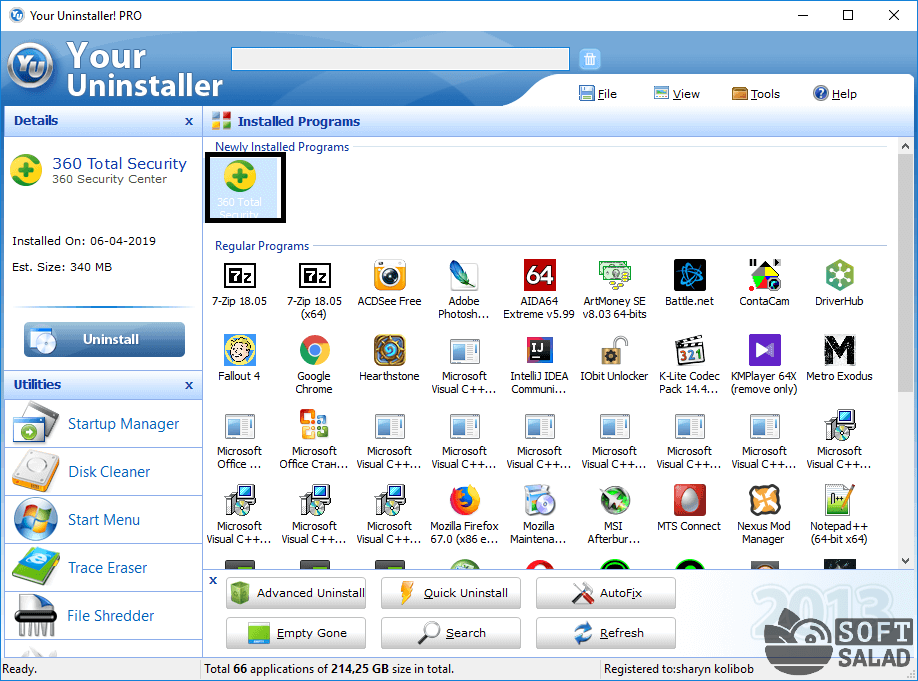
Удаление оставшихся файлов антивируса
Некоторые файлы от антивирусной программы не удаляются вместе с самим антивирусом. Эти данные пользователю нужно будет стирать вручную, чтобы они не засоряли систему и не вызывали ошибок в работе других программ.
Для выполнения данного действия потребуется сторонняя программа AppRemover. С помощью этой программы можно удалять как сам антивирус, так и его остаточные файлы.
Это бесплатное приложение, не требующее установки. Достаточно запустить утилиту по щелчку мыши, после чего остается следовать подсказкам на экране.
Если не получается удалить
360 Total Security может не удаляться по ряду очевидных причин:
- Компьютер заражен вирусами, которые блокируют любые системные действия или изменения.
- Произошел конфликт программного обеспечения.
- Пользователь забыл отключить встроенную функцию самозащиты, которая имеется во всех версиях данного антивируса.
Если антивирус не удаляется стандартными способами, можно попробовать стереть программу в безопасном режиме. Обязательно следует дополнительно провести сканирование и вылечить систему с помощью облачных антивирусов.